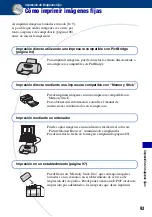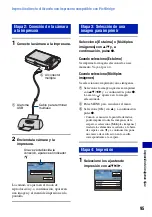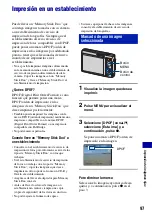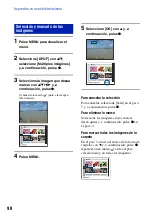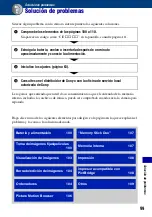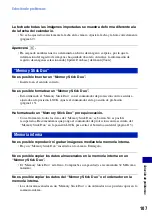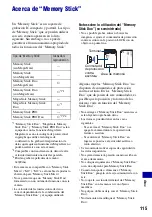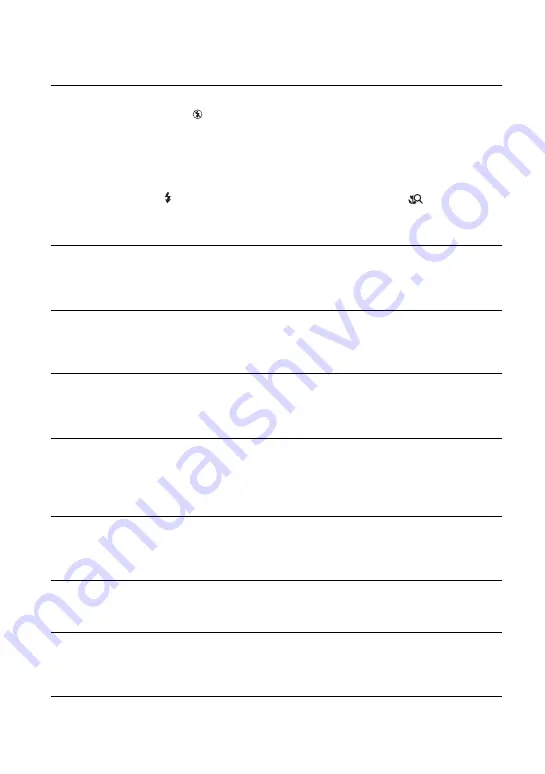
102
Solución de problemas
El flash no funciona.
•
El flash está ajustado en
(Flash forzado desactivado) (página 23).
•
No es posible utilizar el flash cuando:
–
[Modo Grabación] se ajusta en [Ráfaga] o en Variación de exposición (página 39).
–
El modo [Alta sensibilidad], [Crepúsculo] o [Fuegos artificiales] está seleccionado en el
modo Selección escena (página 36).
–
Se filman películas.
•
Ajuste el flash en
(Flash forzado activado) si está ajustada la función
(Enfocar de
cerca) o si se han seleccionado los modos [Paisaje], [Obturador rápido], [Playa] o [Nieve] en
el modo Selección escena. (página 23).
Aparecen puntos borrosos en las imágenes tomadas con flash.
•
El polvo ambiental ha reflejado la luz del flash y ha aparecido en la imagen. Esto no indica un
fallo de funcionamiento.
La función de toma de primeros planos (Macro/Enfoque de cerca) no funciona.
•
El modo [Crepúsculo], [Paisaje] o [Fuegos artificiales] está seleccionado en el modo
Selección escena (página 36).
La fecha y la hora no se visualizan en la pantalla LCD.
•
Durante la toma de imágenes, la fecha y la hora no se visualizan. Sólo se visualizan durante la
reproducción.
No se puede insertar la fecha en una imagen.
•
Esta cámara no dispone de función para superponer fechas a las imágenes.
•
Puede insertar la fecha en las imágenes y guardarlas o imprimirlas con el software “Picture
Motion Browser” (página 89).
El valor F y la velocidad del obturador parpadean cuando mantiene pulsado el
botón del disparador hasta la mitad.
•
La exposición es incorrecta. Exposición correcta (página 41).
La pantalla es demasiado oscura o demasiado brillante.
•
Ajuste el brillo de la luz de fondo de la pantalla LCD (página 19).
La imagen es demasiado oscura.
•
Está tomando un motivo con una fuente de luz situada detrás. Seleccione el modo de medición
(página 42) o ajuste la exposición (página 41).
La imagen es demasiado brillante.
•
Ajuste la exposición (página 41).